更新日:、 作成日:
Facebook のプロフィールを変更または削除する
はじめに
Facebook アプリやブラウザからプロフィールを変更または削除する方法を紹介します。
プロフィールを入力すると、友達がその情報を元にあなたを検索できるようになります。
公開範囲を設定してプロフィールを見れる人を制限したり、検索されないようにできます。
アプリからプロフィールを変更する
iPhone または Android のアプリを開いて [三本線] をタップします。
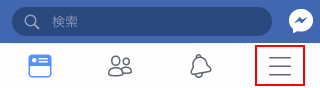
[プロフィールを見る] をタップします。
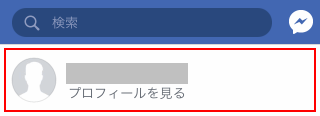
[期間限定の自己紹介を追加] をタップして自己紹介を入力できます。無期限を選択してずっと表示できます。
その他は [基本データ] をタップします。

この画面から [編集する] や […を追加] をタップしてプロフィールを入力できます。

入力時に [公開範囲] を選択して見ることができる人を設定できます。

このような流れでプロフィールを変更できます。
プロフィールを削除
プロフィールを削除するには、その項目の「値を空にする」、「チェックを外す」、一番上の「何もない選択肢を選択する」にして保存します。
後から追加できる項目は削除できます。削除できない項目 (名前など) は必ず公開される必須の項目です。
公開範囲や検索を制限
プロフィールを友達だけに公開したり、誰からも検索されないようにできます。友達に公開すると友達が検索でき、全員に公開すると誰でも検索できます。
各項目に [公開範囲] の選択肢があるのでそれを選択します。[その他のオプション] をタップすると [自分のみ] が表示され、他の人は見られないようにできます。

公開範囲にあわせて検索範囲が設定されます。
スポンサーリンク
ブラウザからプロフィールを変更する
「Facebook サイト」を開いて自分の [名前] をクリックしてプロフィールを表示します。
[基本データ] をクリックします。
編集したい項目のカテゴリを選択します。誕生日やメールアドレスなどは「連絡先と基本データ」にあります。自己紹介などは「詳細情報」にあります。ここでは [詳細情報] をクリックします。

値を追加するには [+] アイコンをクリックします。
値を編集するには、項目の右側にある [編集] アイコンをクリックします。

[内容] を入力して、[公開範囲] を選択したら [保存] をクリックします。

このような流れでプロフィールを変更できます。
プロフィールを削除
プロフィールを削除するにはその項目を編集して「値を空にする」、「チェックを外す」、「選択肢を一番上にする」など値を追加する前の状態に戻してから保存します。

これでプロフィールの項目を削除できます。
後から追加できる項目は削除もできます。名前や誕生日など一部の項目は削除できなく、必ず公開されます。
公開範囲や検索を制限
プロフィールの項目を友達だけに公開したり、検索されないようにできます。公開している範囲が、それを検索できる人になります。例えば友達に公開したときは、友達だけが検索できます。
公開範囲を変更できる項目は、その項目の編集の隣に [公開範囲マーク] が表示されるので、それをクリックします。編集時に選択できる項目もあります。表示されない項目は公開されます。

[公開範囲] を選択します。

公開範囲が変更され、その範囲でのみ検索や表示されるようになります。
スポンサーリンク